Paraméterek használata
A paraméterek segítségével egyszerűen tárolhatók és kezelhetők az újra felhasználható értékek.
A paraméterek lehetővé teszik a lekérdezések kimenetének dinamikus módosítását az értéküktől függően, és a következő célokra használhatók:
- Az egyes átalakítások és adatforrásfüggvények argumentumértékeinek módosítása.
- Egyéni függvények bemenetei.
A paraméterek egyszerűen kezelhetők a Paraméterek kezelése ablakban. A Paraméterek kezelése ablak eléréséhez válassza a Paraméterek kezelése lehetőséget a Paraméterek kezelése lapon.

Paraméter létrehozása
A Power Query két egyszerű módszert kínál a paraméterek létrehozására:
Meglévő lekérdezésből: Kattintson a jobb gombbal egy olyan lekérdezésre, amelynek értéke egyszerű, nem strukturált állandó, például dátum, szöveg vagy szám, majd válassza a Konvertálás paraméterré lehetőséget.
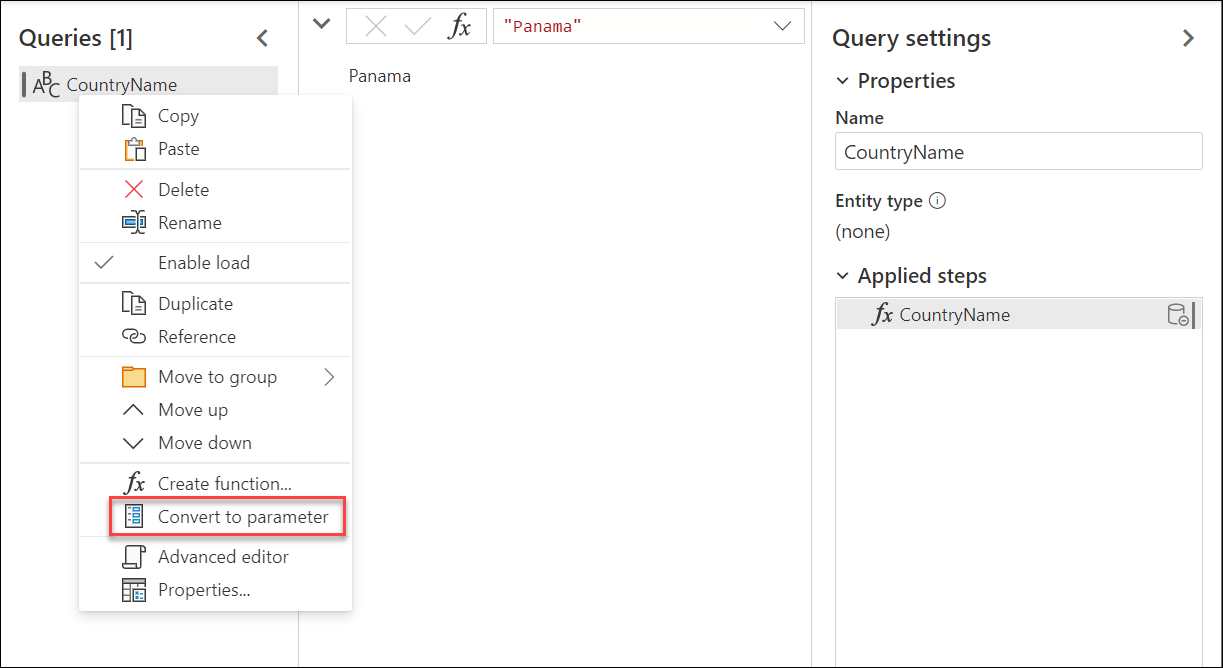
A paramétert úgy is átalakíthatja lekérdezéssé, hogy a jobb gombbal a paraméterre kattint, majd a Konvertálás lekérdezéssé lehetőséget választja.
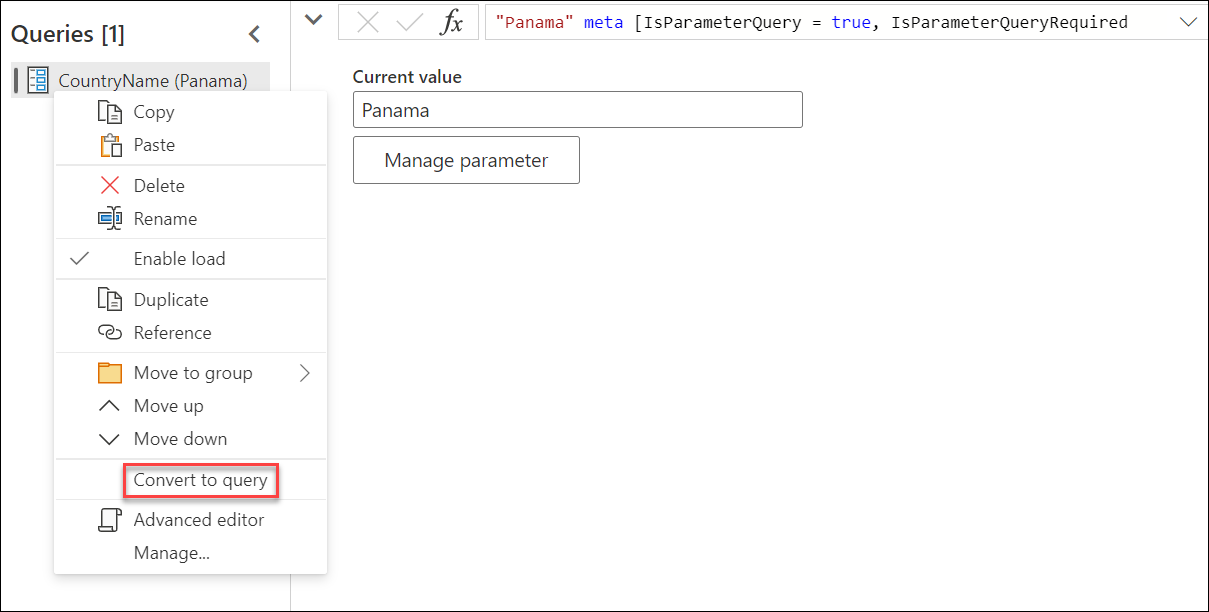
A Paraméterek kezelése ablak használata: Válassza az Új paraméter lehetőséget a Kezdőlap lap Paraméterek kezelése legördülő menüjében. Vagy indítsa el a Paraméterek kezelése ablakot, és válassza felül az Új lehetőséget egy paraméter létrehozásához. Töltse ki ezt az űrlapot, majd az OK gombra kattintva hozzon létre egy új paramétert.

A paraméter létrehozása után bármikor visszatérhet a Paraméterek kezelése ablakba, és bármikor módosíthatja bármelyik paraméterét.
Paramétertulajdonságok
A paraméterek olyan értéket tárolnak, amely használható átalakításokhoz a Power Queryben. A paraméter neve és az általa tárolt érték mellett más tulajdonságokkal is rendelkezik, amelyek metaadatokat adnak hozzá. A paraméterek tulajdonságai a következők:
Név: Adjon meg egy nevet ennek a paraméternek, amellyel könnyen felismerheti és megkülönböztetheti a többi létrehozható paramétertől.
Leírás: A leírás a paraméter neve mellett jelenik meg a paraméteradatok megjelenítésekor, segítve a paraméter értékét megadó felhasználókat a cél és szemantikájának megértésében.
Kötelező: A jelölőnégyzet azt jelzi, hogy a további felhasználók meg tudják-e adni a paraméter értékét.
Típus: A paraméter adattípusát adja meg. Javasoljuk, hogy mindig állítsa be a paraméter adattípusát. Ha többet szeretne megtudni az adattípusok fontosságáról, lépjen az Adattípusok elemre.
Javasolt értékek: Javaslatot tesz a felhasználónak az aktuális érték értékének kiválasztására az elérhető lehetőségek közül:
Bármilyen érték: Az aktuális érték bármely manuálisan megadott érték lehet.
Értékek listája: Egyszerű táblázatszerű felületet biztosít, így megadhat egy listát a javasolt értékekről, amelyeket később kiválaszthat az aktuális értékhez. Ha ez a beállítás be van jelölve, elérhetővé válik egy új, Alapértelmezett érték nevű beállítás. Itt kiválaszthatja, hogy mi legyen a paraméter alapértelmezett értéke, amely a felhasználó számára a paraméterre való hivatkozáskor megjelenő alapértelmezett érték. Ez az érték nem ugyanaz, mint az Aktuális érték, amely a paraméterben tárolt érték, és argumentumként továbbítható az átalakításokban. Az Értéklista használatával egy legördülő menü jelenik meg az Alapértelmezett érték és az Aktuális érték mezőkben, ahol kiválaszthatja az értékek egyikét a javasolt értékek listájából.

Feljegyzés
Manuálisan is beírhat bármilyen értéket, amelyet át szeretne adni a paraméternek. A javasolt értékek listája csak egyszerű javaslatként szolgál.
Lekérdezés: Lista lekérdezéssel (olyan lekérdezéssel, amelynek kimenete lista) adja meg az aktuális értékhez később kiválasztható javasolt értékek listáját.

Aktuális érték: A paraméterben tárolt érték.
Paraméterek használata
A paraméterek sokféleképpen használhatók, de két forgatókönyvben gyakrabban használják:
- Lépésargumentum: Paramétert használhat a felhasználói felületről (UI) hajtott több átalakítás argumentumaként.
- Egyéni függvény argumentuma: Létrehozhat egy új függvényt egy lekérdezésből és hivatkozási paraméterekből az egyéni függvény argumentumaiként.
A következő szakaszokban láthat egy példát erre a két forgatókönyvre.
Lépés argumentuma
A funkció engedélyezéséhez először nyissa meg a Power Query-szerkesztő Nézet lapját, és válassza az Always allow (Mindig) lehetőséget a Paraméterek csoportban.

Az alábbi Rendelések tábla például az OrderID, a Units és a Margin mezőket tartalmazza.

Ebben a példában hozzon létre egy új paramétert a Minimális margó névvel decimális számtípussal és 0,2 aktuális értékkel.

Nyissa meg az Orders lekérdezést, és a Margó mezőben válassza a Nagyobb mint szűrő lehetőséget.

A Sorok szűrése ablakban megjelenik egy gomb, amely a kijelölt mező adattípusával rendelkezik. Válassza a Paraméter lehetőséget a gomb legördülő menüjében. Az adattípus gomb melletti mezőkijelölésben válassza ki az argumentumnak átadni kívánt paramétert. Ebben az esetben ez a Minimális margó paraméter.

Az OK gomb kiválasztása után a rendszer szűri a táblát a paraméter aktuális értékével.

Ha a Minimális margó paraméter aktuális értékét 0,3 értékre módosítja, a rendelések lekérdezése azonnal frissül, és csak azokat a sorokat jeleníti meg, ahol a margó 30% felett van.

Tipp.
A Power Query számos átalakításának segítségével kiválaszthatja a paramétert egy legördülő listából. Azt javasoljuk, hogy mindig keresse meg, és használja ki a paraméterek által kínált lehetőségeket.
Egyéni függvény argumentuma
A Power Query használatával létrehozhat egy egyéni függvényt egy meglévő lekérdezésből egy egyszerű kattintással. Az előző példát követve kattintson a jobb gombbal az Orders lekérdezésre, és válassza a Függvény létrehozása lehetőséget. Ez a művelet elindít egy új Függvény létrehozása ablakot. Ebben az ablakban nevezze el az új függvényt, és ez tájékoztatja a lekérdezésben hivatkozott paraméterekről. Ezek a paraméterek használhatók az egyéni függvény paramétereiként.

Ezt az új függvényt tetszés szerint nevezheti el. Bemutató célokra ennek az új függvénynek a neve MyFunction. Az OK gomb kiválasztása után a Lekérdezések panelen létrejön egy új csoport az új függvény nevével. Ebben a csoportban megtalálja a függvényhez használt paramétereket, a függvény létrehozásához használt lekérdezést és magát a függvényt.

Az új függvény teszteléséhez írjon be egy értéket (például 0,4) a Minimális margó címke alatti mezőbe. Ezután válassza a Meghívás gombot. Ez létrehoz egy új lekérdezést meghívott függvény néven, amely a függvény argumentumaként használandó 0,4 értéket adja át, és csak azokat a sorokat adja meg, ahol a margó meghaladja a 40%-ot.

Ha többet szeretne megtudni az egyéni függvények létrehozásáról, lépjen az Egyéni függvények létrehozása elemre.
Többértékű vagy listaparaméterek
A csak a Power Query Online-ban elérhető új típusú paraméterek többértékű vagy listaparaméterek. Ez a szakasz azt ismerteti, hogyan hozhat létre új listaparamétert, és hogyan használhatja azt a lekérdezésekben.
Az előző példát követve módosítsa a Minimális margó aktuális értékét 0,3-ról 0,1-re. Az új cél egy listaparaméter létrehozása, amely képes tárolni az elemezni kívánt rendelések rendelésszámait. Az új paraméter létrehozásához lépjen a Paraméterek kezelése párbeszédpanelre, és válassza az Új lehetőséget egy új paraméter létrehozásához. Töltse ki ezt az új paramétert a következő információkkal:
- Név: Érdekes rendelések
- Leírás: Egy adott elemzés szempontjából érdekes sorszámkészlet
- Kötelező: Igaz
- Típus: Lista
A mezők definiálása után megjelenik egy új rács, ahol megadhatja a paraméterhez tárolni kívánt értékeket. Ebben az esetben ezek az értékek 125, 777 és 999.

Feljegyzés
Bár ez a példa számokat használ, más adattípusokat is tárolhat a listában, például szöveget, dátumokat, dátumokat és egyebeket. További információ: Adattípusok a Power Queryben
Tipp.
Ha jobban szeretné szabályozni a listaparaméterben használt értékeket, bármikor létrehozhat állandó értékeket tartalmazó listát, és a lista lekérdezését a cikkben korábban bemutatott paraméterekké alakíthatja.
Az új Érdekes rendelések listaparaméterek beállításával lépjen vissza a Rendelések lekérdezéshez. Válassza az OrderID mező automatikus szűrési menüjét. Válassza a Számszűrők>be lehetőséget.

A beállítás kiválasztása után megjelenik egy új Sorok szűrése párbeszédpanel. Innen kiválaszthatja a listaparamétert egy legördülő menüből.

Feljegyzés
A listaparaméterek a "Be" vagy a "Nincs" lehetőséggel is használhatók. Így csak a listából származó értékek alapján szűrhet. Nincs pontosan az ellenkezője, és megpróbálja szűrni az oszlopot, hogy lekérje az összes olyan értéket, amely nem egyenlő a paraméterben tárolt értékekkel.
Az OK gomb kiválasztása után a rendszer visszavesz a lekérdezésbe. Itt a rendszer a létrehozott listaparaméterrel szűrte a lekérdezést, így csak azokat a sorokat őrizte meg, amelyekben az OrderID értéke 125, 777 vagy 999 volt.
